Hepimiz iş görüşmelerinde veya kişisel Microsoft Ekipleri görüşmelerinde, berbat bir arka planın bulanık olduğu veya çevresinde boşlukların olduğu durumlarda bulunmuşuzdur. Sadece dikkat dağıtıcı olmakla kalmıyor, aynı zamanda oldukça profesyonelce de görünmüyor, özellikle de önemli bir toplantıya katılıyorsanız.
Microsoft Teams'de arka planı değiştirmek istiyorsanız bunu bir arka plan efekti uygulayarak otomatik olarak yapabileceğiniz doğrudur. Yine de harika görünmüyor ve bu nedenle Microsoft Teams yeşil ekranını kullanmak isteyebilirsiniz. Kullanımı kolay ücretsiz yazılımı kullanarak kurulumu kolaydır. Microsoft Teams yeşil ekranına nasıl başlayacağınızı size göstereceğiz.

Microsoft Teams Yeşil Ekranı için İhtiyacınız Olanlar
Microsoft Teams'te yeşil ekranı kullanmaya başlamak için birkaç şeye ihtiyacınız olacak. Bunlardan bazılarını zaten elinizde bulundurmanız gerekebilir, ancak her ihtimale karşı, almanız gerekenler burada. Bu öğelerin çoğunu Amazon gibi sitelerde çevrimiçi olarak bulabilmeniz gerekir:
Yeşil ekran kurulumu için en ucuz seçenek, internette uygun fiyata bulabileceğiniz, klipsli yeşil ekran sayfasıdır. Diğer seçenek, çekmeli bir stand üzerinde veya sandalyenizin arkasına giden yeşil bir ekrandır. Bunlar size biraz daha fazla para kazandıracaktır, ancak bunları düzenli olarak kullanacaksanız muhtemelen yatırıma değerdir, böylece ütüleme adımını atlayabilirsiniz.
Çarşaf kullanıyorsanız, tamamen kırışmaması için ütülemeniz, ardından onu konumlandırıp masanızın arkasına veya Teams aramanıza ev sahipliği yapacağınız alanın arkasına klipslemeniz gerekir. Daha sonra istenmeyen gölgelerden kaçınmak için aydınlatmanızı ayarlamanız gerekecektir.
Masanıza takılan LED ışıkları internette nispeten ucuza bulabilirsiniz. Gerektiğinde daha parlak veya daha loş hale getirebilmek için ayarlanabilir ışıkları seçtiğinizden emin olun.
Microsoft Teams için Yayıncı Yazılımını Aç Yeşil Ekran.
Artık MS Teams'de yeşil ekran kullanmak için ihtiyaç duyacağınız yazılımı almanın zamanı geldi. Open Broadcaster Yazılımı (OBS) ücretsizdir ve Windows, Mac ve Ubuntu için kullanılabilir. Yazılım, web kameranıza bir renk anahtarı filtresi ekler, böylece istediğiniz herhangi bir resmi arka plan olarak kullanabilirsiniz.
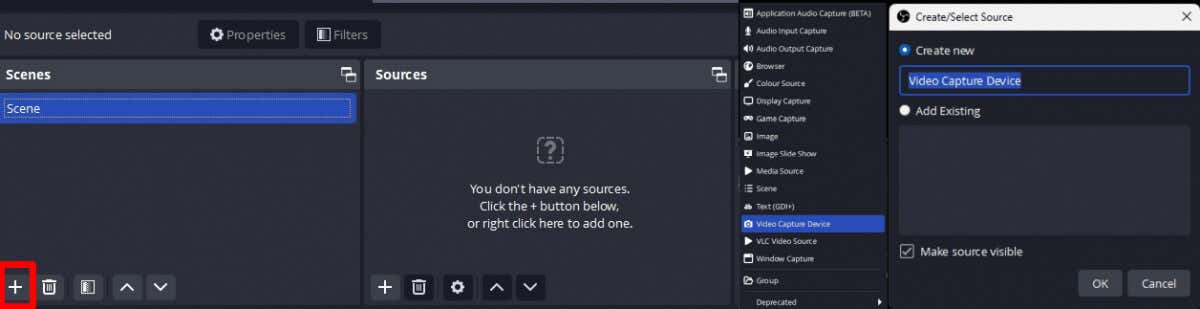
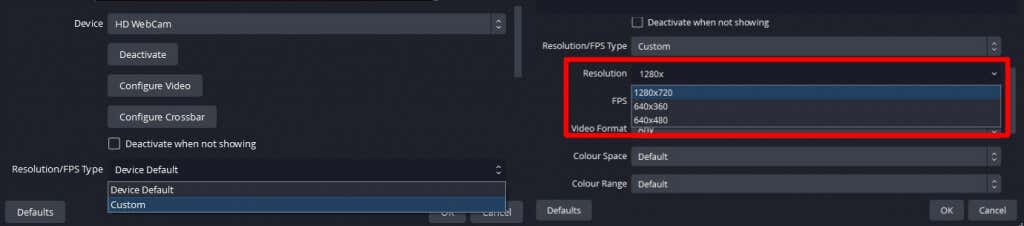
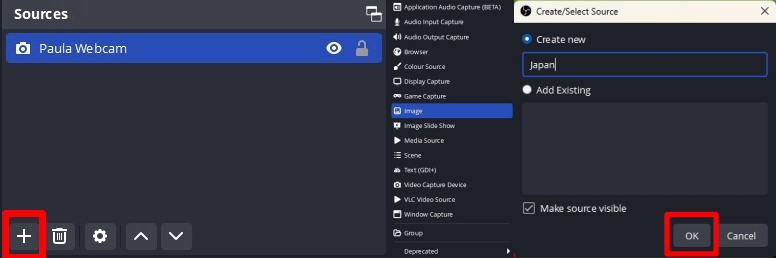
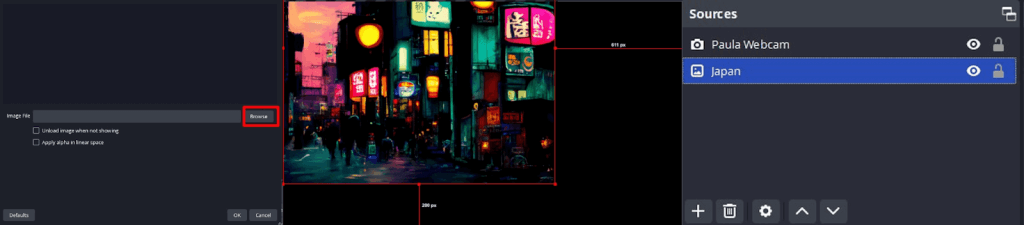
OBS'de Chroma Key Filtresini Ekleme
Sonraki adım, yeşil ekranı şeffaf hale getirecek renk anahtarı filtresini eklemektir.
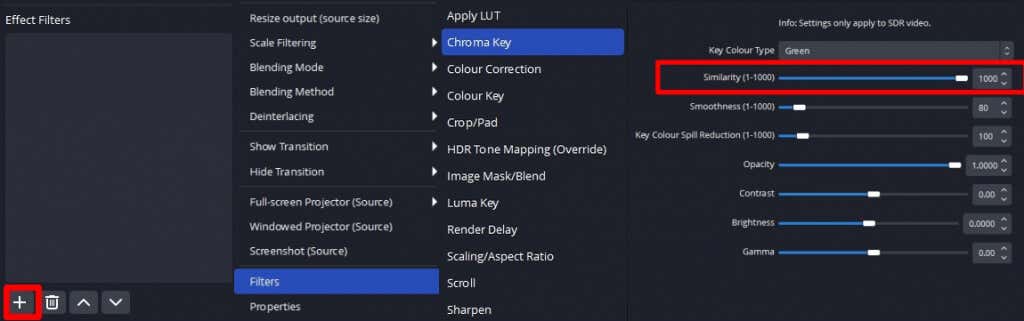
Microsoft Teams'de Yeşil Ekran Arka Planınızı Kullanma
Artık yeni geçmişinizi MS Teams'de hayata geçirmenin zamanı geldi:


Gördüğünüz gibi Microsoft Teams ile yeşil ekran kullanmak oldukça basittir. Aceleniz varsa MS Teams'de arka plan efektini kullanabilirsiniz ancak alacağınız sonuçlar profesyonel değildir ve önemli toplantılar için pek iyi görünmez. Yalnızca birkaç uygun fiyatlı set ve bir miktar ücretsiz yazılımla (artı her şeyi ayarlamak için birkaç dakikanızı ayırarak) bir sonraki toplantınız veya video görüşmeniz için profesyonel yeşil ekran sonuçları elde edebilirsiniz. Hazır buradayken neden en iyi Microsoft Teams ipuçları ve püf noktaları 'ten bazılarına göz atmıyorsunuz?
.